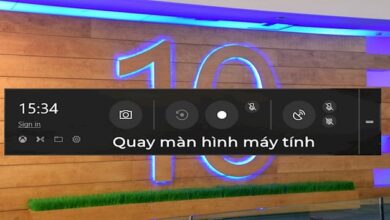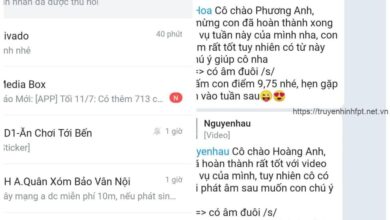Các cách hiển thị thanh công cụ trong excel, cách hiện thanh công cụ trong excel
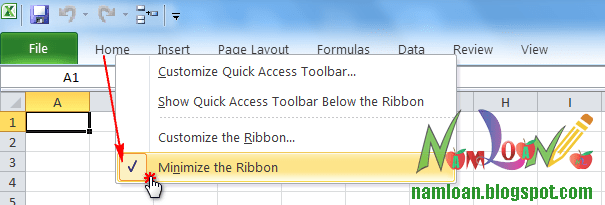
Đối với các bạn tự học về máy tính văn phòng thì sẽ gặp khá nhiều khó khăn. Cách ẩn hiện thanh công cụ trong word excel cũng là một vấn đề các bạn hay gặp. Hôm nay Hiếu sẽ giúp các bạn biết các cách đơn giản và nhanh nhất để ẩn hiện thanh công cụ trong word excel. Các bạn có thể vừa xem vừa thực hành luôn để ghi nhớ lâu nhất nhé.
Bạn đang xem: Cách hiển thị thanh công cụ trong excel
Tham khảo thêm
Tại sao cần ẩn hiện thanh công cụ trong word excel?
Một số bạn sẽ thắc mắc thanh công cụ mình muốn nhắc tới này là gì? Và ẩn hiện thanh công cụ trong word excel để làm gì?
Thanh công cụ trong word excel hay còn được gọi là thanh công cụ Ribbon. Tác dụng của thanh công cụ này là hỗ trợ các tính năng trong trình bày và quản lý các dữ liệu trong bảng tính, bảng soạn thảo văn bản.
Nó rất hữu ích cho các bạn khi sử dụng Excel và word. Tuy nhiên thanh công cụ Ribbon này lại có bề rộng nên chiếm một khoảng khá lớn trên màn hình mà bạn đang làm việc. Nếu bạn lập các bảng hay văn bản với ít dòng, ít số liệu thì không sao. Với các bảng lớn thì sẽ khiến bạn hơi khó chịu, bất tiện khi làm.
Thế nên giải pháp ở đây là các bạn cần phải nắm được cách ẩn hiện thanh công cụ trong word excel. Một số cách dưới đây mình đã tổng hợp cho các bạn khá hay và dễ thực hiện nhé.
khiến bạn gặp nhiều khó khăn khi xử lý văn bản với những bảng biểu có kích thước lớn. Do đó bài viết này mình sẽ hướng dẫn các bạn cách ẩn và hiện thanh công cụ này khi cần thiết.
Các cách ẩn hiện thanh công cụ trong word excel nhanh nhất
Những cách ẩn hiện thanh công cụ trong word excel dưới đây áp dụng được cho thanh công cụ Ribbon trong Word và Excel 2003, 2007, 2010, 2013, 2015. Vì các phiên bản làm việc này có giao diện và cách hoạt động gần giống nhau.
– Cách 1: Đây là cách ẩn hiện thanh công cụ trong word excel dễ nhất. Bạn chỉ cần chọn bấm tổ hợp phím Ctrl + F1 trên bàn phím máy tính để ẩn thanh Ribbon. Và tiếp tục chọn bấm tổ hợp đó thêm một lần nữa để trở lại và hiện thanh công cụ.
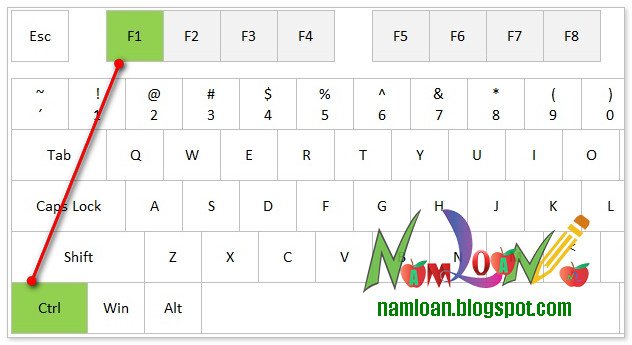
Cách ẩn hiện thanh công cụ trong word excel
– Cách 2: Cách này dành cho những bạn thích thao tác chuột. Click đúp chuột vào một Tab bất kỳ trên thanh công cụ để ẩn nó đi. Và click đúp chuột một lần nữa vào tab bất kỳ để hiện lại thanh Ribbon trên Excel.
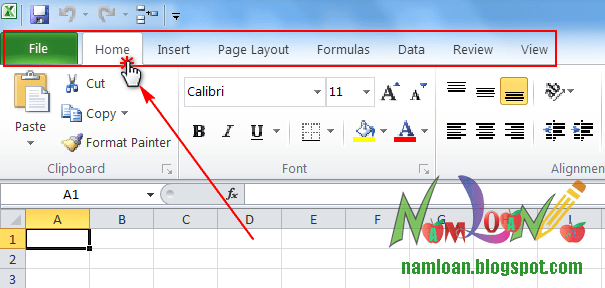
Cách ẩn hiện thanh công cụ trong word excel
– Cách 3: Click chuột phải vào thẻ tab bất kỳ trên thanh và chọn “Minimize the Ribbon” để ẩn.
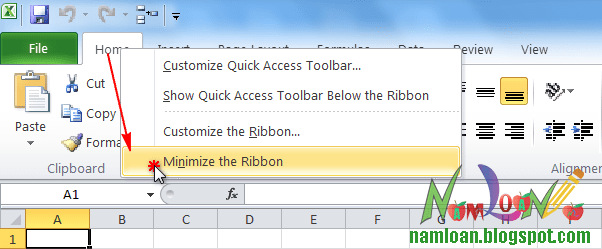
Cách ẩn hiện thanh công cụ trong word excel
Sau đó để hiện lại thì Click chuột phải vào thẻ tab bất kỳ rồi bỏ dấu tích ở mục Minimize the Ribbon.
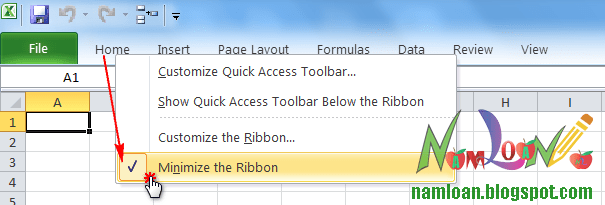
Ẩn hiện thanh công cụ trong word excel- Toolbar
Cách ẩn hiện thanh công cụ trong word excel
Với Word Excel 2003 thì thanh chức năng được gọi là thanh Toolbar mặc định. Mỗi lần bạn mở lên sẽ có 3 thanh Toolbar chuẩn hiện trên giao diện. Mỗi thanh có các chức năng khác nhau hỗ trợ chỉnh sửa và tính toán trên bảng tính của bạn.
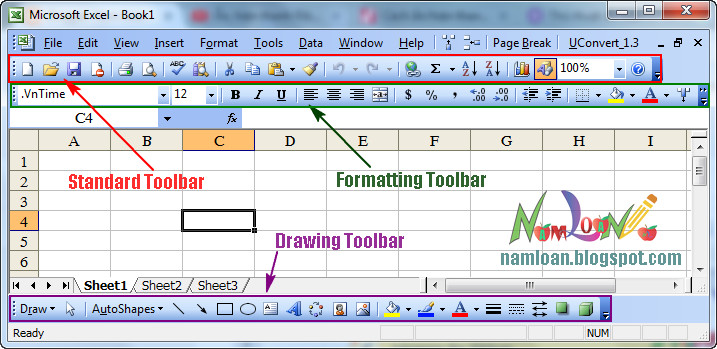
Cách ẩn hiện thanh công cụ trong word excel
Về cơ bản bạn chỉ sử dụng chủ yếu các chức năng chính ở 3 thanh Toolbar này gồm:
Standard Toolbar gồm: New, Open, Save, Print, Copy, Paste, Undo, Redo,…
Formatting Toolbar dùng định dạng văn bản: Font, Size, Syle, canh lề, Bullet and Numbering …
Drawing Toolbar vẽ đối tượng trên văn bản: Word Ard, chèn hình ảnh …
Ngoài ra Word còn có nhiều thanh công cụ với các tính năng khác nhau. Để hỗ trợ cho công việc soạn thảo văn bản và trình bày chúng.
– Để ẩn hiện thanh công cụ trong word excel bất kỳ bạn vào thẻ View – Toolbars. Và bấm chọn vào thanh công cụ bạn muốn hiển thị. Hay bỏ chọn những thanh không muốn hiển thị là được.
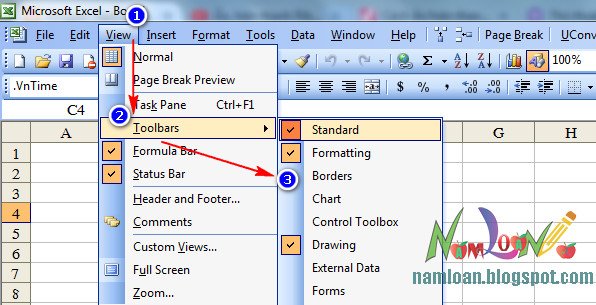
Cách ẩn hiện thanh công cụ trong word excel
Hay bạn chỉ cần Click chuột phải lên bất kỳ thanh công cụ nào. Rồi chọn vào thanh công cụ bạn muốn hiển thị trong Word.
Xem thêm: Tổng Hợp Toàn Bộ Cách Chụp Ảnh Màn Hình Máy Samsung, 6 Cách Chụp Màn Hình Điện Thoại Samsung Đơn Giản
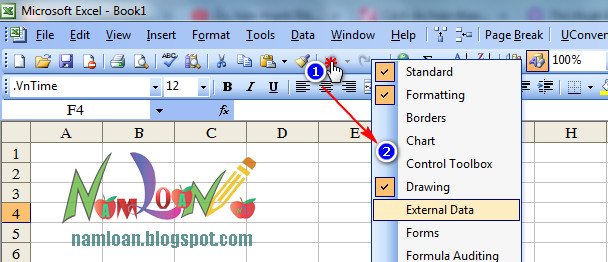
Cách ẩn hiện thanh công cụ trong word excel
Như vậy Hiếu đã hướng dẫn xong cách ẩn hiện thanh công cụ trong word excel. Nếu các bạn có gặp khó khăn hay còn bất kỳ thắc mắc nào hãy comment liên hệ mình nhé.
Cách hiện thanh công cụ trong Word, Excel, PowerPoint – Cho người mới sử dụng
Video chia sẽ các bạn cách làm ẩn và hiện thanh công cụ trong Word, Excel, PowerPoint dùng cho microsoft office 2007, 2010 dành cho các bạn mới sử dụng.
Các bạn truy cập Kênh “ Khám phá cuộc sống TV ” để theo dõi các video bổ ích khác nhé.